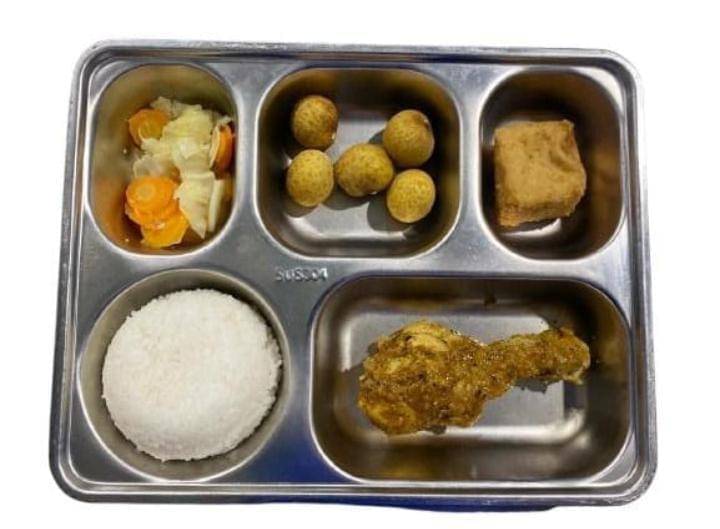Bikin OS Windows Lebih Unik dengan PowerToys dan Rainmeter
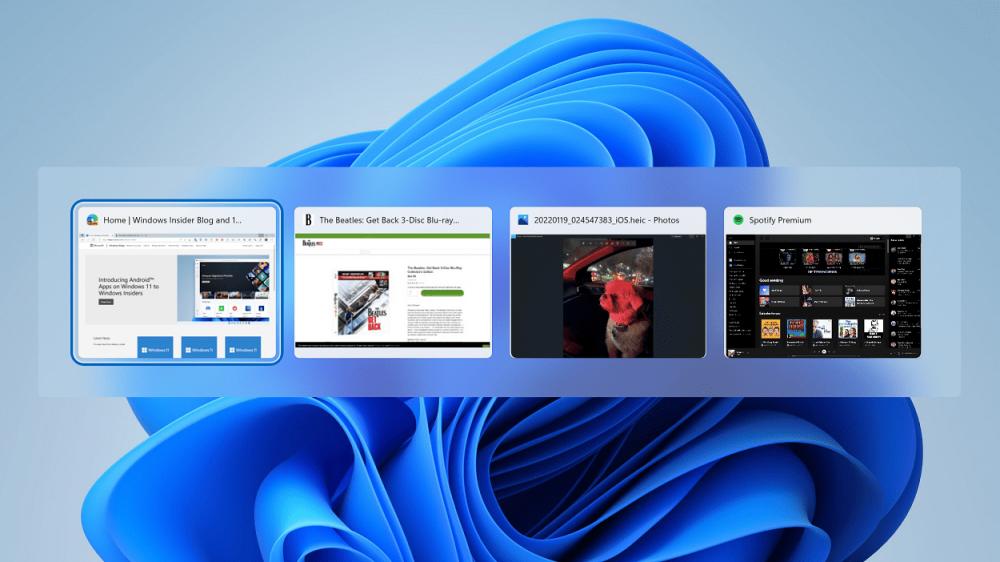
Seiring dengan maraknya tuntutan work from home, banyak pekerja yang menghabiskan waktunya di depan komputer atau laptop. Namun, sedikit yang mengetahui bahwa desktop Windows bisa diatur sedemikian rupa supaya lebih rapi, nyaman dilihat, dan meningkatkan produktivitas serta kemampuan multi-tasking.
Dengan bantuan PowerToys dan Rainmeter, kini kamu tidak perlu lagi berpindah-pindah tab jika ingin menampilkan banyak halaman dalam waktu yang bersamaan. Berikut ini langkah-langkahnya.
1. Download aplikasi PowerToys
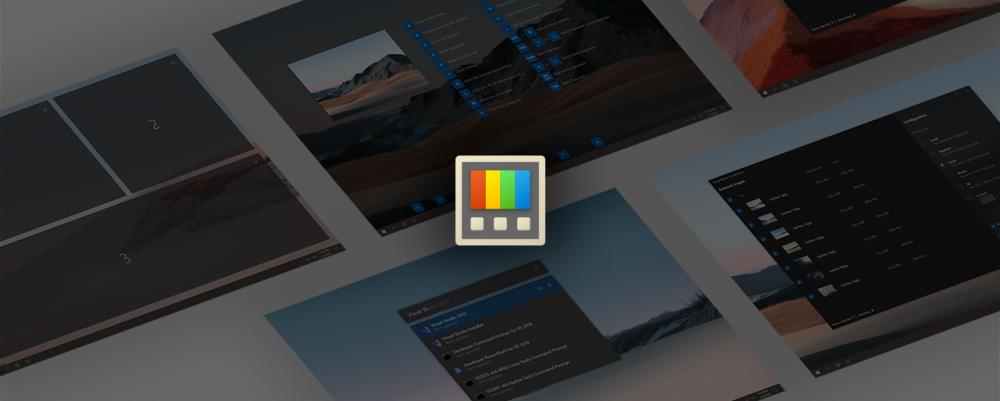
PowerToys merupakan aplikasi yang berguna untuk membagi desktop kamu ke dalam beberapa partisi sesuai dengan keinginan. Buat kamu pengguna sistem operasi Windows 10 atau 11, kamu bisa mendapatkan installer PowerToys melalui website resmi Microsoft berikut: docs.microsoft.com/en-us/windows/powertoys/install.
Setelah mengunduh file installer PowerToysSetup-0.56.2-x64.exe, kamu bisa langsung memasang dan menjalankan aplikasi tersebut.
2. Mengatur partisi desktop dengan PowerToys
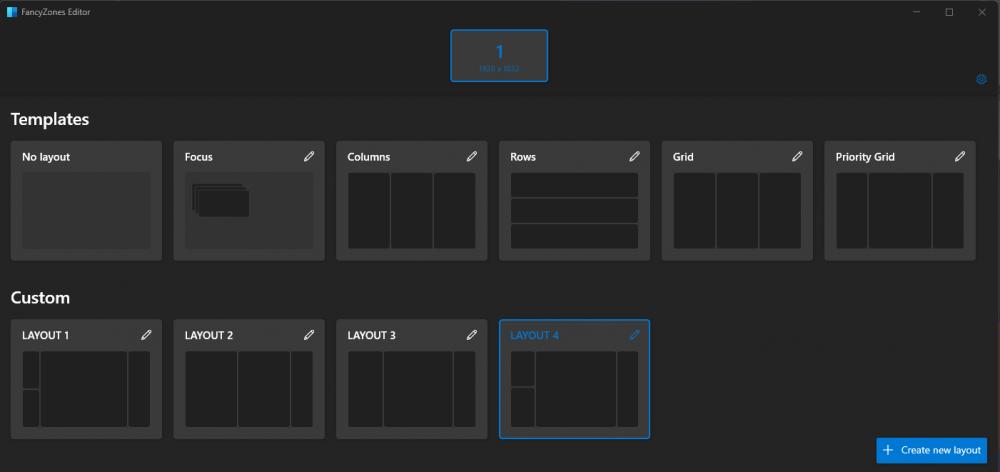
Kamu bebas membagi partisi dekstop kamu ke dalam berapa bagian dan berapa pun ukurannya. Untuk kamu yang memiliki monitor layar lebar (wide screen), tentunya akan lebih leluasa mengaturnya. Membagi partisi desktop tentunya memudahkan kamu untuk memantau semua tab dalam waktu bersamaan.
3. Tampilan desktop lebih unik dengan Rainmeter

Aplikasi ini bisa diunduh di situs resminya yaitu www.rainmeter.net. Rainmeter memudahkan kita untuk mengubah skin desktop Windows 10 dan 11 menjadi lebih menarik.
Berbagai macam tema dan widget bisa ditampilkan di desktop. Tenang saja, kamu tidak perlu susah-susah membuatnya sendiri. Banyak kreator yang membagikan skin rainmeter kreasinya secara cuma-cuma.
4. Unduh skin Rainmeter gratis
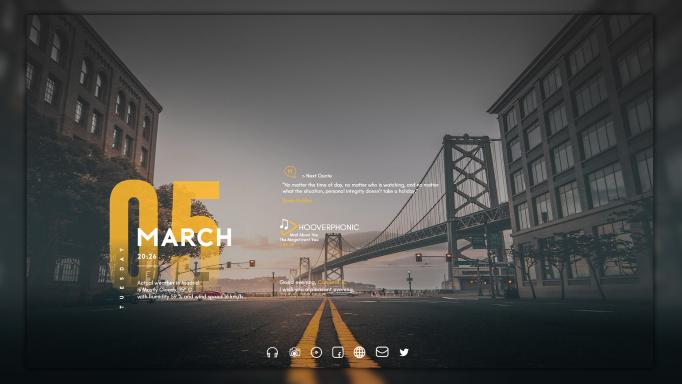
Beberapa situs yang membagikan skin rainmeter secara gratis seperti VisualSkin (visualskins.com) dan DeviantArt (deviantart.com/rainmeter). Berbagai macam tema mulai dari yang sederhana sampai high-end tersedia di sana.
Tidak hanya itu, tersedia berbagai macam widget unik untuk kalender, jam, pemutar lagu, pemantau performa CPU/GPU komputer, informasi cuaca, sampai feed berita terkini.
5. Gabungkan PowerToys dan Rainmeter, Voila!
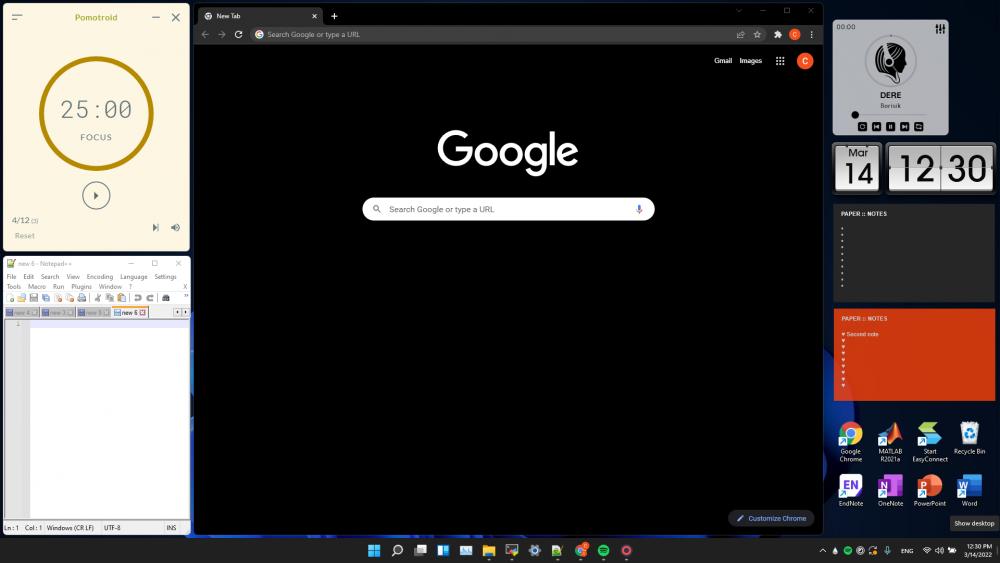
Setelah mengatur partisi desktop di PowerToys dan memilih skin di Rainmeter, inilah saatnya menggabungkannya. Gambar ini adalah tampilan desktop penulis yang lebih suka dengan tema sederhana.
Terdapat 4 bagian utama yaitu timer yang berada di sisi kiri atas, notepad yang berada di sisi kiri bawah, browser yang berada di tab utama (tengah), dan widget lainnya yang berada di sisi kanan. Penulis juga memasang beberapa widget seperti pemutar musik, kalender, sticky notes, dan shortcut untuk aplikasi yang sering digunakan.
Cukup mudah bukan? Tunggu apalagi. Penulis bisa pastikan kedua aplikasi ini dapat membantu meningkatkan produktivitas kamu. Tidak hanya itu, tampilan desktop yang baru akan membuat suasana kerja akan lebih menyenangkan tentunya.